
Come salvare una pagina Web in formato PDF su iPhone e iPad: istruzioni
L'articolo dirà come salvare la pagina sui dispositivi "iOS" in formato PDF.
Quando gli utenti commemorano le distese di Internet e trovano qualsiasi informazione utile lì, tendono a salvare la pagina corrispondente nei segnalibri del browser. Alcuni semplicemente conservano collegamenti a queste pagine in notebook.

Salva pagine Web in formato PDF sui dispositivi iOS
Nel tempo, i segnalibri e i collegamenti diventano parecchio o vengono eliminati quando si pulisce il computer. In ogni caso, non è molto conveniente lavorare con le informazioni necessarie per te stesso. Una soluzione più corretta salverà le pagine necessarie da Internet sul dispositivo, ad esempio, in formato PDF.
In futuro, sarai più facile leggere queste informazioni e senza connettersi a Internet, basta aprire il documento. Sarai anche più conveniente memorizzare tutti i documenti simili nella cartella appropriata.
Nella revisione di oggi, parleremo di come è possibile salvare una pagina Web su iPhone e iPades nel formato documento PDF.
Come salvare le pagine Web su iPhone e iPad in formato file PDF?
Quindi, per salvare qualsiasi pagina da Internet sui dispositivi " Ios."Nell'espansione PDF, è necessario effettuare le seguenti operazioni:
- Correre " Safari.", Quindi vai alla pagina che devi salvare.
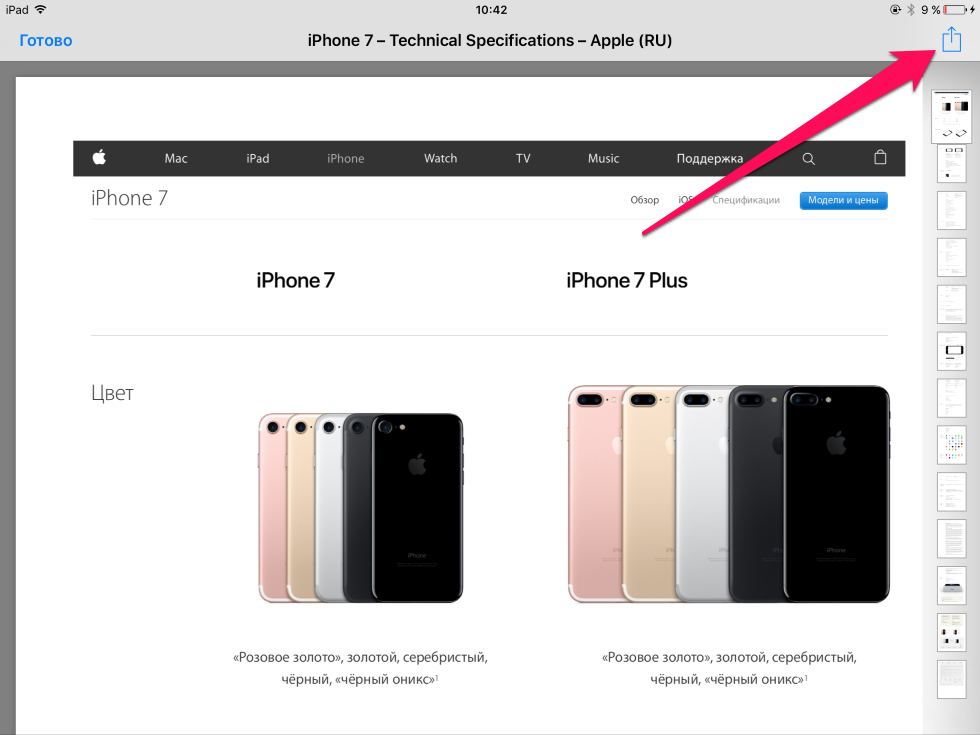
Salva pagine Web in formato PDF sui dispositivi iOS
- Quindi, clicca nell'angolo in alto a destra su " Condividere"E nel menu che si apre sta andando a" Stampa».
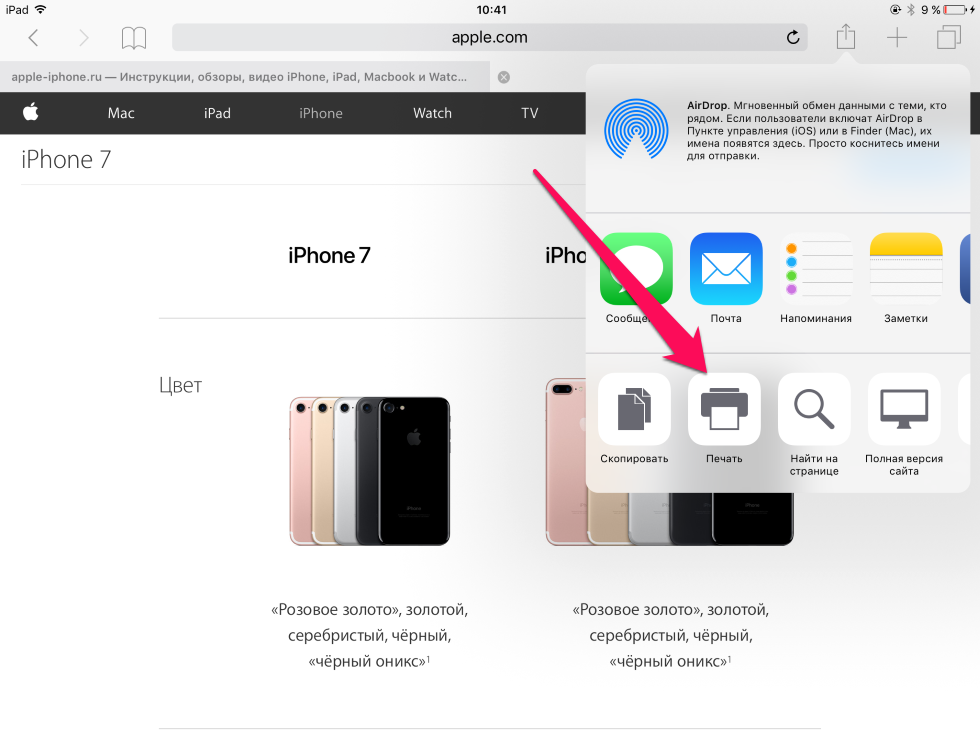
Salva pagine Web in formato PDF sui dispositivi iOS
- Ora la finestra si apre con la pagina di cui hai bisogno, puoi anche aumentarlo con due dita.
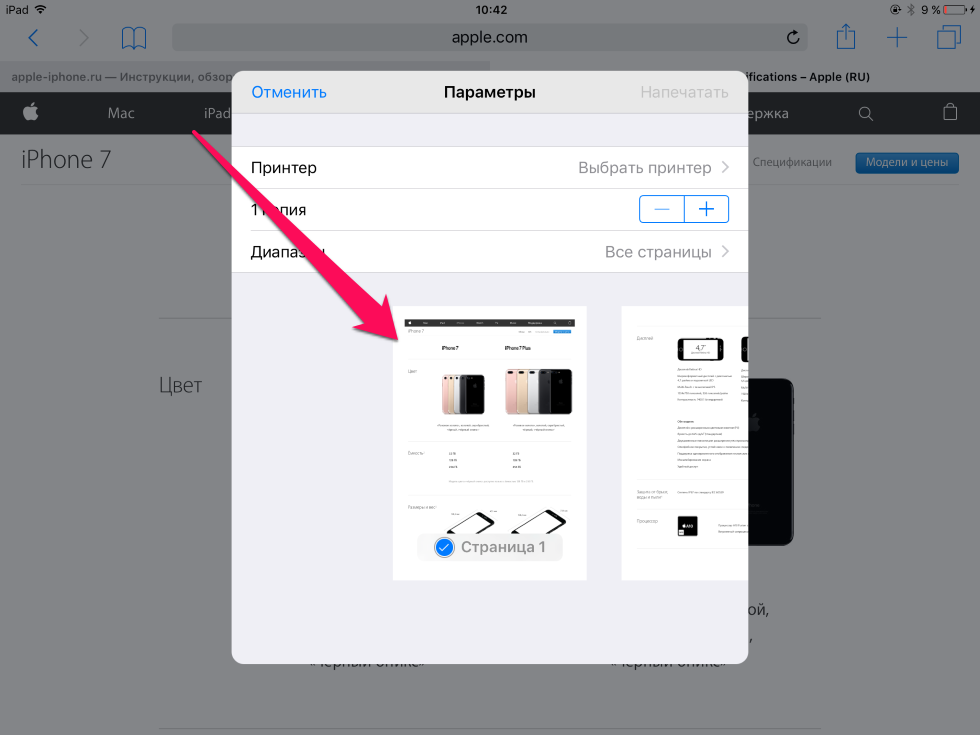
Salva pagine Web in formato PDF sui dispositivi iOS
- Quindi, premere di nuovo su " Condividere"Quando la pagina apre lo schermo intero
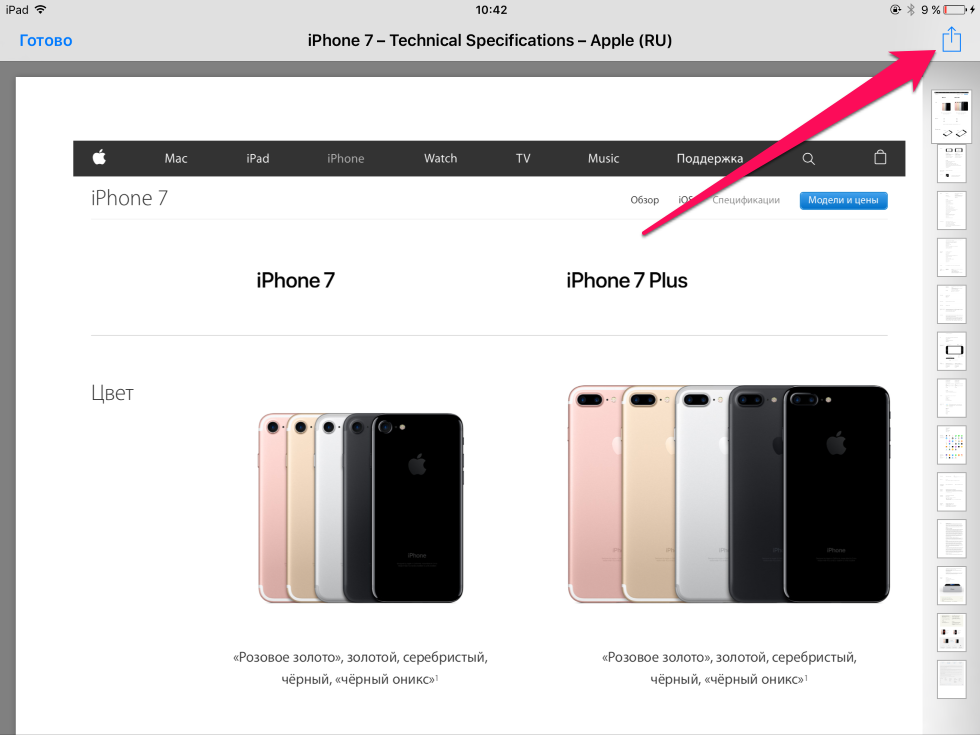
Salva pagine Web in formato PDF sui dispositivi iOS
- Nel menu di apertura, avremo bisogno di scegliere dove salveremo la pagina (nello stoccaggio nuvoloso e così via). Quando fai clic sul pulsante con tre punti, vedremo anche opzioni aggiuntive.
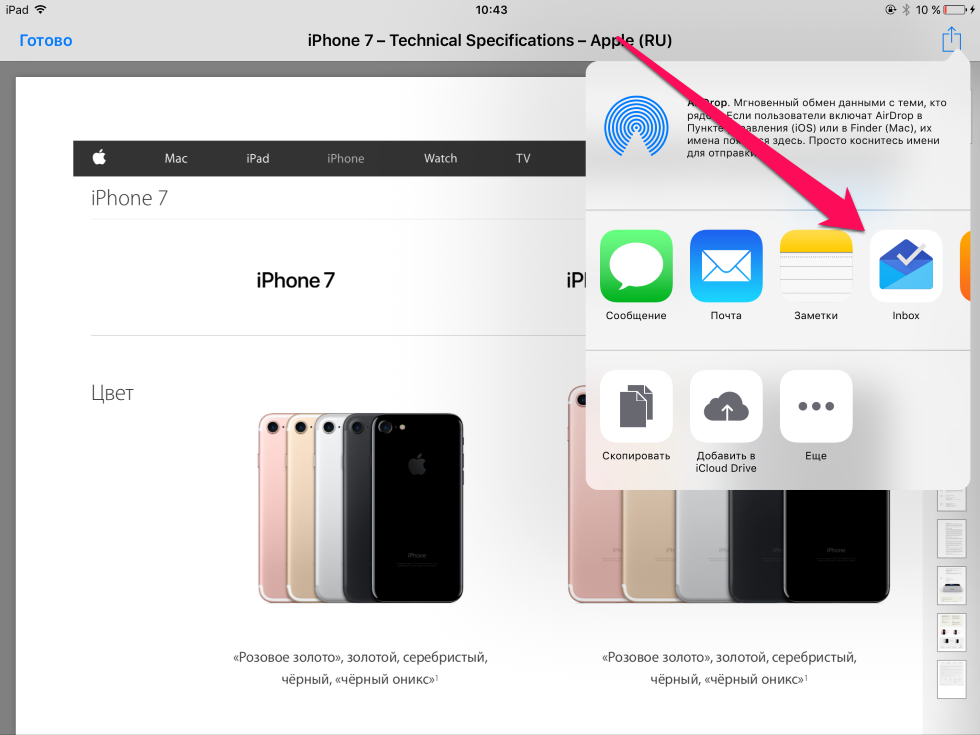
Salva pagine Web in formato PDF sui dispositivi iOS
- Di conseguenza, saremo in grado di salvare la pagina PDF selezionata (le azioni nell'ultimo passaggio possono variare a seconda delle opzioni che hai scelto nel passaggio precedente: Salva su stoccaggio cloud, inviare per posta, ecc.).
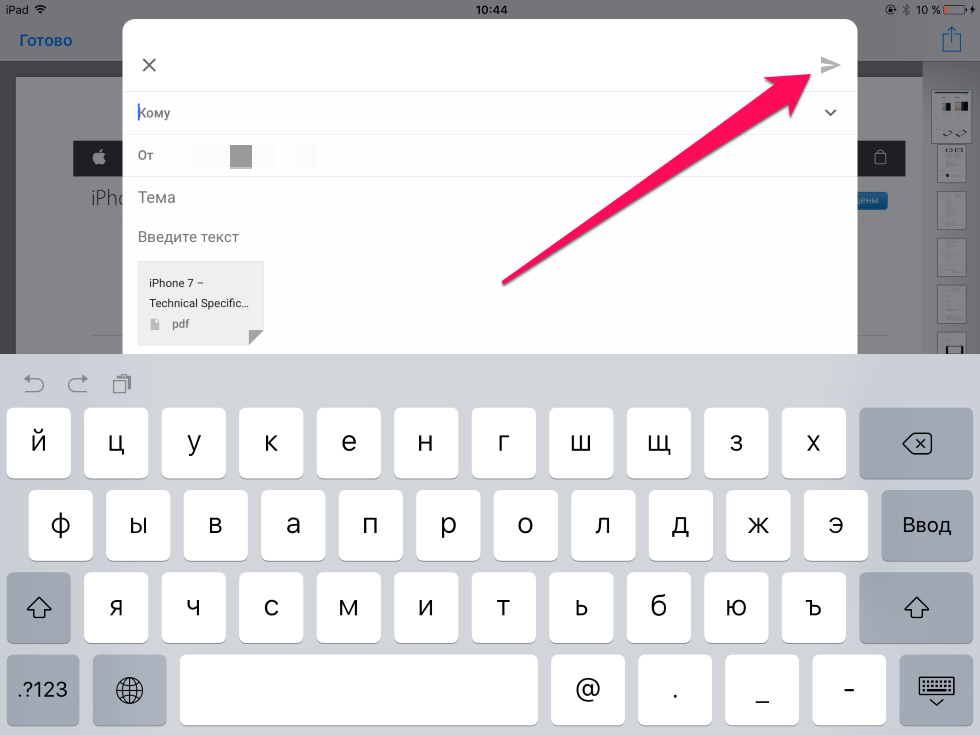
Salva pagine Web in formato PDF sui dispositivi iOS
È tutto. Tali azioni semplici è possibile salvare una pagina Web in formato PDF sugli iPhone e APAA.
